使用 KontrolPack 透過網路連接/控制計算機

使用 KontrolPack 輕鬆控製網路中的電腦。輕鬆連接和管理運行不同作業系統的電腦。
對於每個 Ubuntu Linux 版本,開發人員都會添加新的、獨特的和新鮮的壁紙。Ubuntu 社區為該項目貢獻了大量這些壁紙,因此,用戶對每個新版本的操作系統都有所期待。
最近,Ubuntu 19.04(又名 Disco Dingo)發布了。在這個新版本中,一些新的很酷的壁紙發貨了。遺憾的是,這些新壁紙僅適用於 Disco Dingo 用戶,因此如果您是 18.04 LTS 用戶,您將無法試用它們。
如果您打算一直使用 Ubuntu 18.04 LTS 直到 20.04 LTS,但想要試用新的 Ubuntu 19.04 壁紙,則必須從 Launchpad 手動下載它們。
下載 Ubuntu 19.04 壁紙包
要訪問新的 Ubuntu 19.04 壁紙,我們必須下載“ubuntu-wallpapers”的 DEB 版本。我們需要下載它而不是僅僅使用 Ubuntu 包管理器來安裝它的原因是 18.04 有它的壁紙包,並且不可能同時擁有兩者。
可以通過多種方式訪問 19.04 的 Ubuntu 壁紙包。然而,最直接的方法是忽略源代碼文件,而選擇在線提供的預編譯Debian 軟件包。
要獲得最新的 Ubuntu 19.04 壁紙包,請打開一個終端窗口,按鍵盤上的 Ctrl + Alt + T或Ctrl + Shift + T並使用wget工具下載它。
wget https://archive.ubuntu.com/ubuntu/pool/main/u/ubuntu-wallpapers/ubuntu-wallpapers-disco_19.04.2-0ubuntu1_all.deb
在您的 Ubuntu 18.04 LTS PC 上完成壁紙包的下載後,進入指南中的轉換階段。
轉換 Ubuntu 19.04 壁紙包
讓 Ubuntu 19.04 壁紙在 Ubuntu 18.04 上運行似乎不太複雜,對吧?畢竟,它們只是 PNG 文件,會出現什麼問題?嗯,很多。事實證明,“ubuntu-wallpaper-disco”包與 Ubuntu 18.04 的默認壁紙包衝突,如果你用我們下載的來切換它,可能會發生不好的事情。
解決包衝突問題的一個簡單方法是將我們下載的 DEB 包,使用 Alien 包轉換器將其轉換為 TarGZ 文件,以便我們可以手動放入壁紙文件而不會破壞任何內容。
在 Ubuntu 上安裝 Alien
要使用 Alien 包轉換器,首先需要在 Ubuntu 上安裝它。為此,請打開終端並使用Apt包管理器加載它。
須藤 apt 安裝外星人 -y
安裝 Alien 應用程序後,我們可以使用 Alien -tvc命令將包從 DEB 轉換為通用 TarGZ 文件。
sudo 外星人 -tvc ubuntu-wallpapers-disco_19.04.2-0ubuntu1_all.deb
轉換應該需要幾秒鐘。該過程完成後,您將在主目錄 (~/) 中看到一個標記為“ubuntu-wallpapers-disco-19.04.2.tgz”的文件。
安裝 Ubuntu 19.04 壁紙
使用 Alien 包轉換工具將 Ubuntu 19.04 壁紙包轉換為 TarGZ 存檔後,是時候使用 Tar 命令提取所有文件,以便系統可以訪問它們。
打開終端窗口並使用tar命令提取“ubuntu-wallpapers-disco-19.04.2.tgz”文件。
tar xvf ubuntu-wallpapers-disco-19.04.2.tgz
解壓 Disco Dingo 壁紙 Tar 存檔後,您的主目錄中將出現一個標有“usr”的文件夾,該文件夾中存儲了 19.04 壁紙圖片。但是,該目錄下也有其他文件,安裝壁紙前必須處理。使用rm命令,刪除不需要的文件夾。
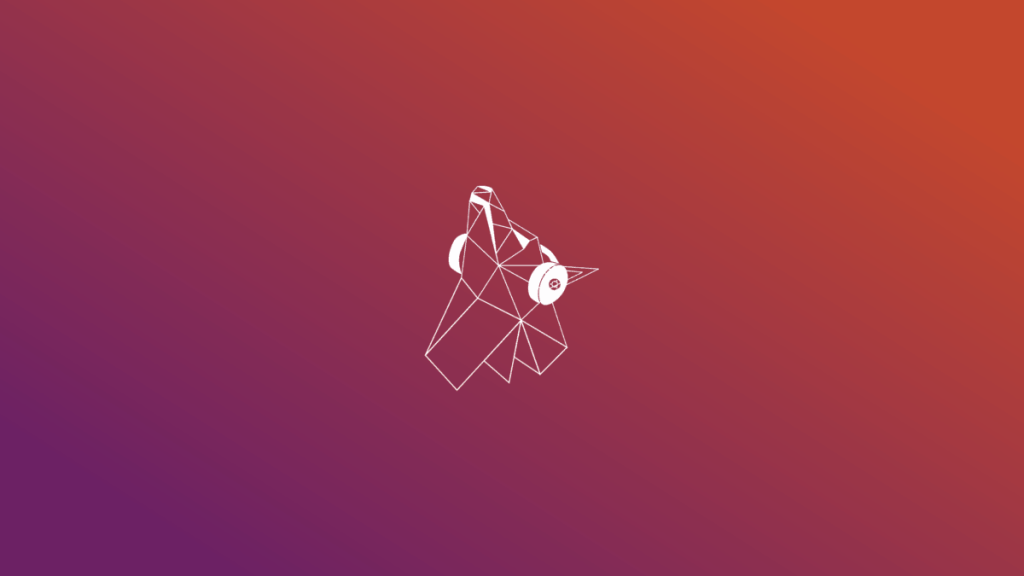
cd ~/usr/share/ rm -rf doc rm -rf gnome-background-properties
從 Disco 壁紙文件夾中刪除不必要的文件夾後,終於可以在 Ubuntu 18.04 上安裝 Ubuntu 19.04 壁紙了。使用cp命令,將提取的“usr”目錄複製到“Pictures”文件夾中。請記住,這些文件必須放在這裡,否則 Ubuntu 將看不到您的 Ubuntu 19.04 壁紙。
cd ~/usr/share/backgrounds/ cp *.png ~/Pictures cp *.jpg ~/Pictures
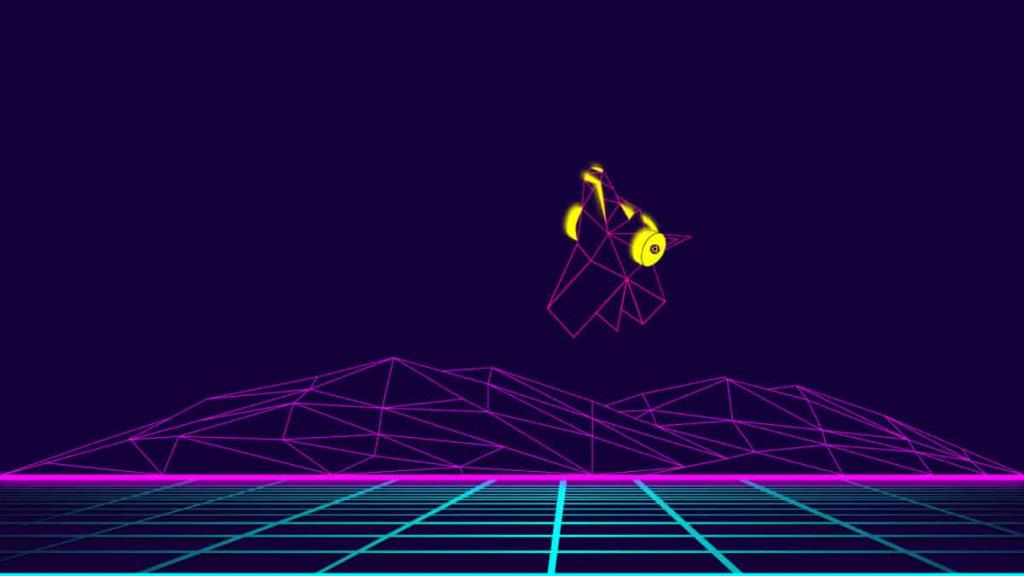
一旦文件位於 Linux PC 上的“圖片”目錄中,您就可以通過轉至桌面上的自定義設置將其中任何一個設置為默認牆紙。
整理起來
現在壁紙文件位於 Ubuntu Linux PC 上的“Pictures”目錄中,最後刪除剩餘的文件(DEB 包、TarGZ 存檔和不再需要的“usr”文件夾。)
刪除文件最好使用rm命令。在終端中,輸入以下命令。
rm ubuntu-wallpapers-disco_19.04.2-0ubuntu1_all.deb rm ubuntu-wallpapers-disco-19.04.2.tgz rm -rf ~/usr/
在各種桌面上設置 Ubuntu 19.04 壁紙
需要幫助在您的 Ubuntu 18.04 PC 上設置新安裝的 19.04 壁紙嗎?查看下面列表中的鏈接,了解如何更改所有主要 Linux 桌面環境的默認壁紙。
使用 KontrolPack 輕鬆控製網路中的電腦。輕鬆連接和管理運行不同作業系統的電腦。
你想自動執行一些重複的任務嗎?與其手動點擊按鈕,不如用一個應用程式
iDownloade 是一款跨平台工具,可讓使用者從 BBC 的 iPlayer 服務下載無 DRM 保護的內容。它可以下載 .mov 格式的視頻
我們已經詳細介紹了 Outlook 2010 的功能,但由於它不會在 2010 年 6 月之前發布,所以現在是時候看看 Thunderbird 3 了。
每個人偶爾都需要休息一下,如果你想玩有趣的遊戲,不妨試試 Flight Gear。它是一款免費的多平台開源遊戲。
MP3 Diags 是修復音樂音訊收藏問題的終極工具。它可以正確標記您的 MP3 文件,添加缺少的專輯封面,修復 VBR
就像 Google Wave 一樣,Google Voice 也在全球引起了不小的轟動。谷歌的目標是改變我們的溝通方式,而且由於它正在成為
有許多工具可以讓 Flickr 用戶下載高品質的照片,但有沒有辦法下載 Flickr 收藏夾呢?最近我們
什麼是採樣?根據維基百科,「採樣是指從一段錄音中取出一部分或樣本,並將其重新用作樂器或
Google Sites 是 Google 提供的一項服務,可讓使用者在 Google 伺服器上託管網站。但有一個問題,它沒有內建備份選項



![免費下載 FlightGear 飛行模擬器 [玩得開心] 免費下載 FlightGear 飛行模擬器 [玩得開心]](https://tips.webtech360.com/resources8/r252/image-7634-0829093738400.jpg)




